我们通常在日常工作当中需要处理文档尤其是合同、报告,还有一些宣传资料等PDF类型的文档的时候,经常会需要在页面的最顶端或者最底端添加页眉页脚的内容,比如加上公司的名称,联系方式等等各种各样的信息。那当我们有大量的PDF文档的时候,比较高效的方法可以实现统一添加呢。
我单个的PDF文档添加页,非常简单的是非常方便非常简单,但是如果我们有上千个PDF文档都需要页眉页脚处添加公司名称,还有联系方式等等,人工操作的难度就非常就非常了。因为我们要保证这些PDF文档添加水印的内容以及位置的一致性,那这个要求就非常高了操作。今天就给大家介绍一下如何统一的在多个PDF文档,页眉,页脚处添加上公司名称还有联系方式这些信息。
效果预览
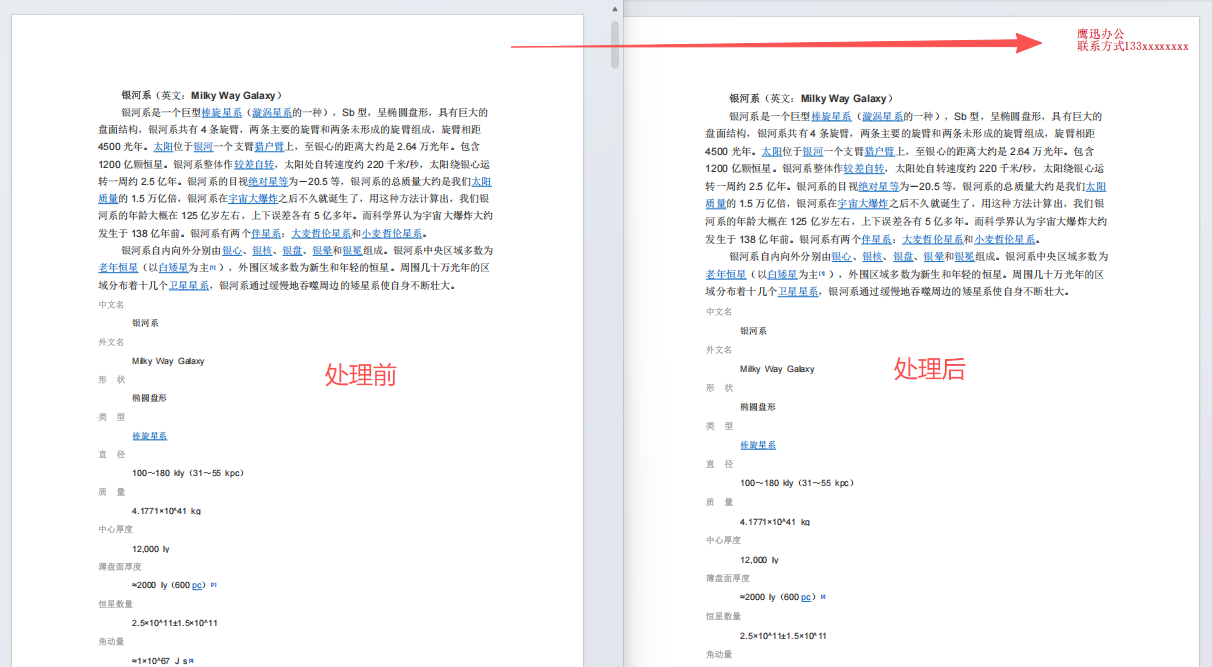
操作步骤
1、打开「鹰迅批量处理工具箱」,左侧选择「PDF工具」,右侧在页眉页脚分类中选择「PDF 添加页眉页脚」的功能。
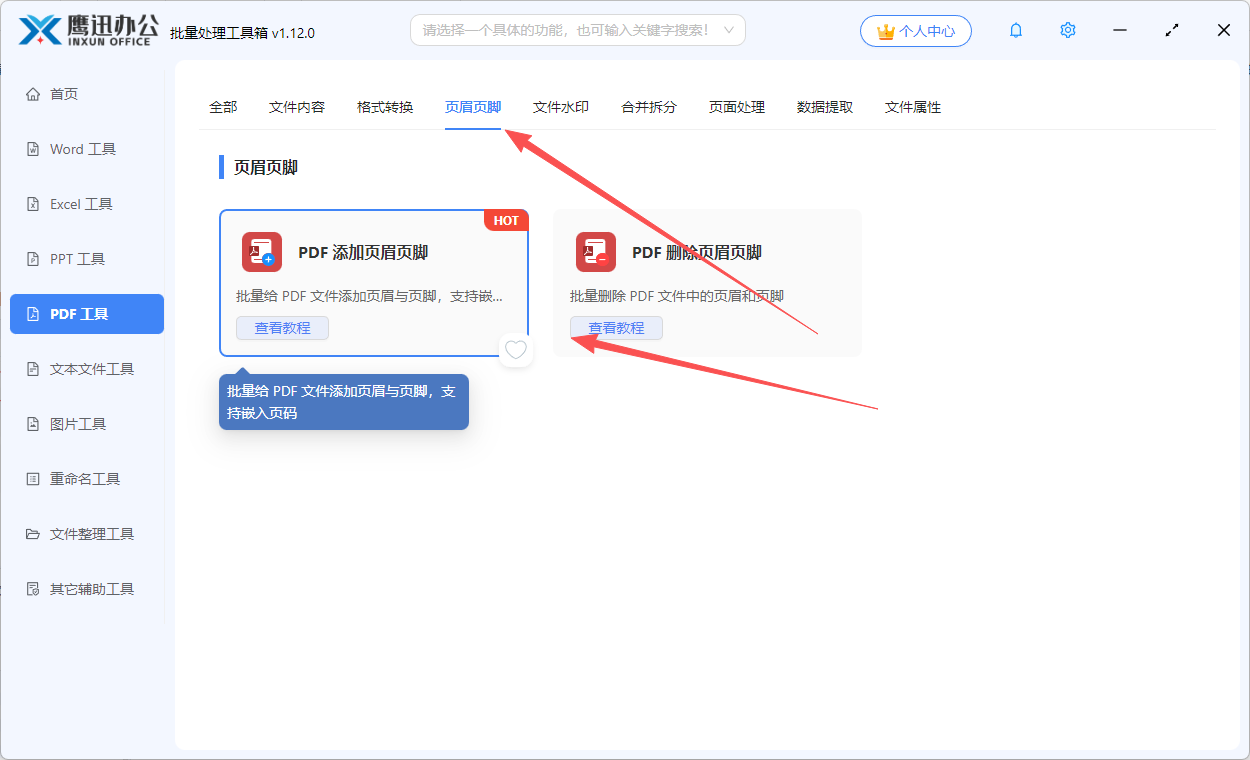
2、这里可以同时选择多个需要将公司名称或者联系方式添加到页眉页脚的PDF文档。
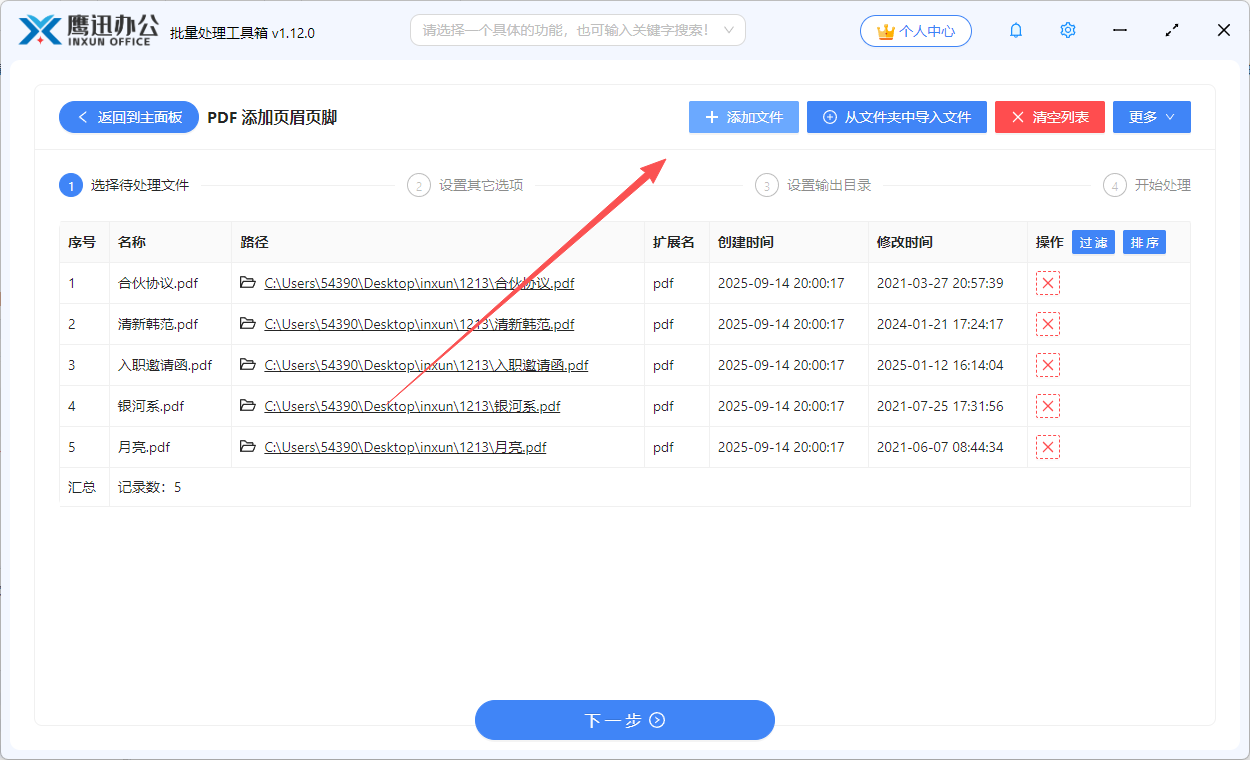
3、PDF页眉页脚选项设置。
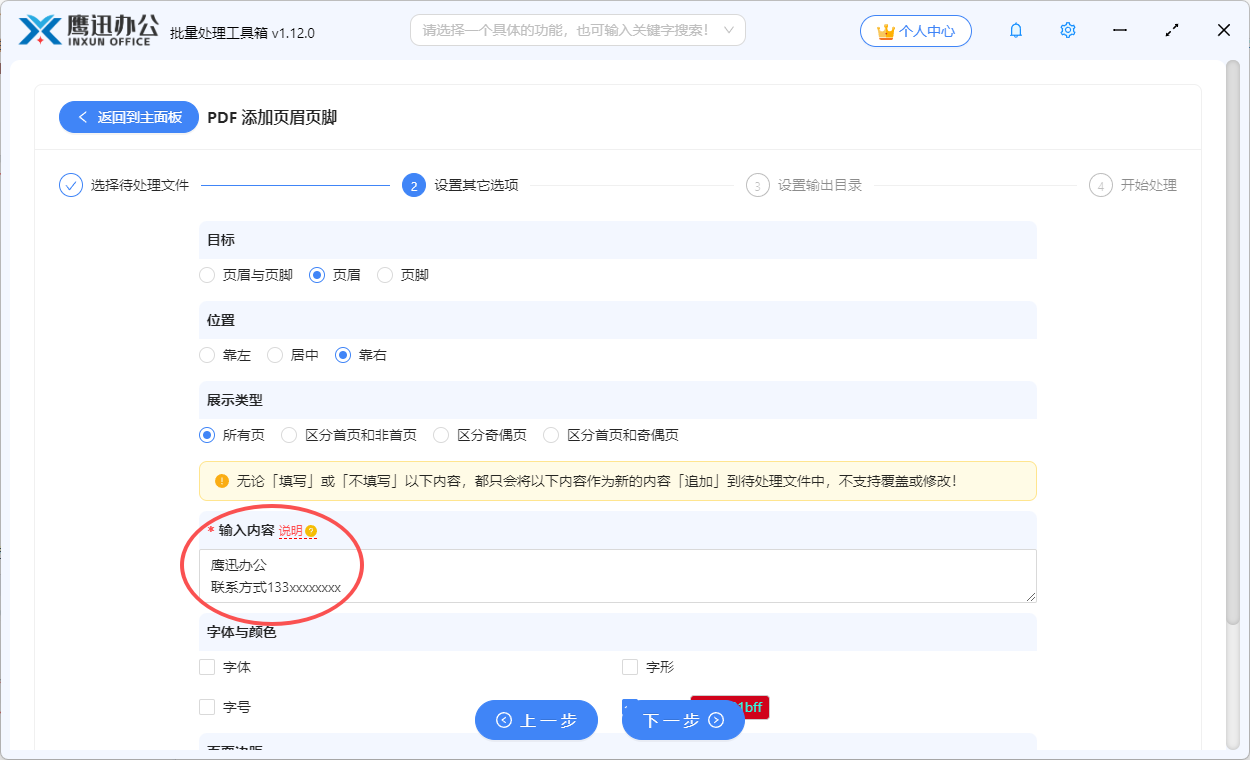
在这个界面中选项设置非常的多,但是都是非常简单的,我们可以一起来过一遍。
页脚的目标我们可以分别的设置页眉或者页脚,还可以同时设置页眉页脚的内容。
我们可以将页眉,页脚设置在页面的最左边,也可以设置在页面的最右边,还可以居中的设置页眉页脚。
我们可以将奇数页和偶数页的页没有角设置为不一样的,也可以将首页跟非首页的页眉页脚区别设置。
页眉页脚的内容,我们可以自定义任何的内容,并且从上面示例中我们可以看到还支持设置多行页眉页脚的内容,并且还可以设置多个占位符,比如当我们想要设置页码信息,或者将文件名称设置到页眉页脚处的时候,就需要用到占位符了。
我们还可以设置页眉页脚文字的颜色、字体等等,比如上图中我们就设置了页眉页脚的颜色为红色,如果你想要设置为其他颜色或者调整页眉页脚的字体,那也可以自定义的设置。
4、选择一个处理完后PDF保存的路径。
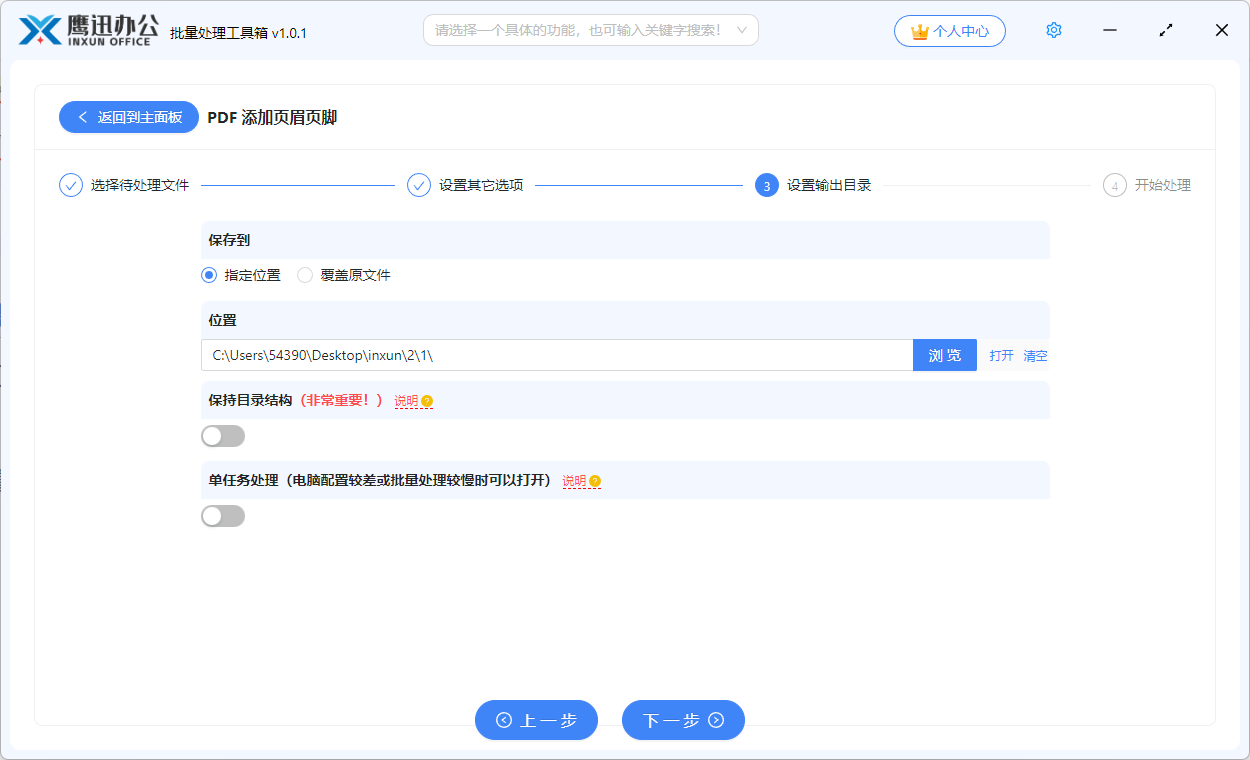
5、在PDF文档页眉,页脚处添加公司名称或者联系方式的处理就完成了。
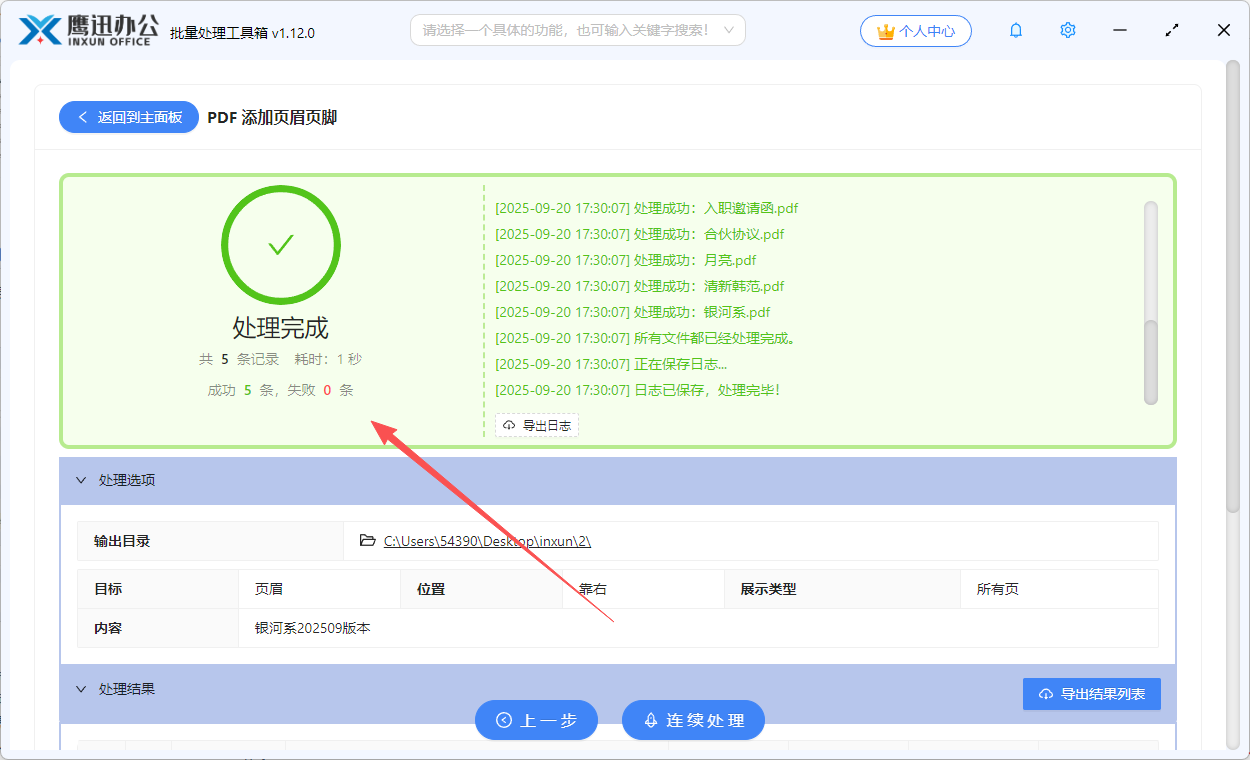
前面我们可以看到操作的过程非常的简单,只需要几步我们所有添加进来的PDF文档都已经设置好页眉页脚的内容了,这个时候我们也可以打开输出目录中处理好的文档检查一下页眉页脚的内容,确认是不是公司名称还有联系方式都显示在页眉页脚处,看看添加的位置是不是满足我们的要求,如果想要进行位置的微调。我们可以返回上一步进行调整后再重新处理。
有了这种方法,再多的PDF文档想要在页眉页脚处添加各种各样的内容,我们都可以轻松的搞定了。有兴趣的小伙伴大家记得自己要去尝试一下哟,这个方法真的是非常实用并且非常高效的。希望大家在日后碰到类似需求的时候,这个方法可以帮到你。这个软件当中还有几百个其他文档批量处理的功能,有需要的可以自行的使用研究。
